内测阶段小摹AI的主菜单中提供“智能原型”、“智能文本”、“智能翻译”三项功能,使用它们均需要消耗一定的点数。点数在内测期间由官方不定期发放至团队账户中,消耗完毕后无法再使用小摹AI的任何功能。
注:小摹AI界面上以“pt”指代点数,内测期间所有功能每次使用均消耗10点。
点击小摹AI主菜单上的“智能原型”选项,即可打开原型生成窗口,界面中各部分含义如下图所示。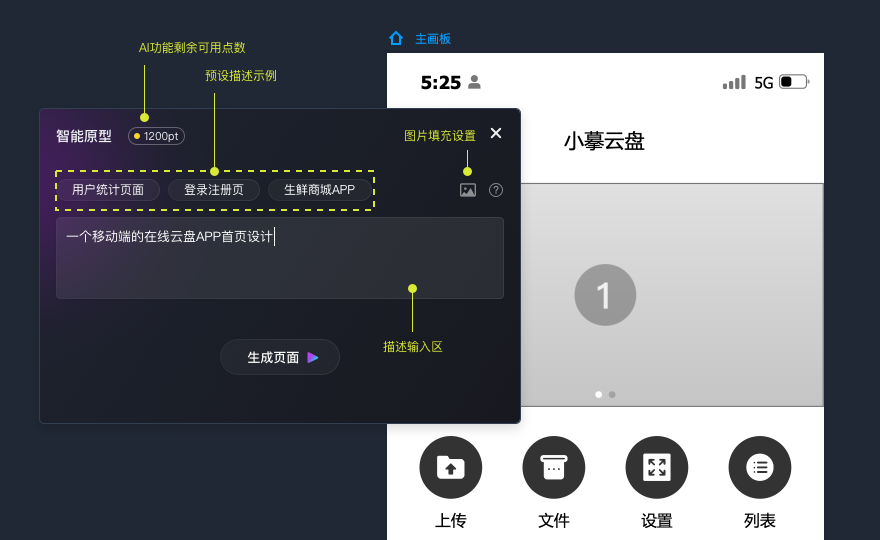
注:小摹AI界面上以“pt”指代点数,内测期间所有功能每次使用均消耗10点。
智能原型
智能原型功能可以根据用户的描述,智能生成一张原型设计页面。内测阶段只能生成线框(wireframe)风格的原型,并以新页面的方式放置在页面列表的最后。点击小摹AI主菜单上的“智能原型”选项,即可打开原型生成窗口,界面中各部分含义如下图所示。
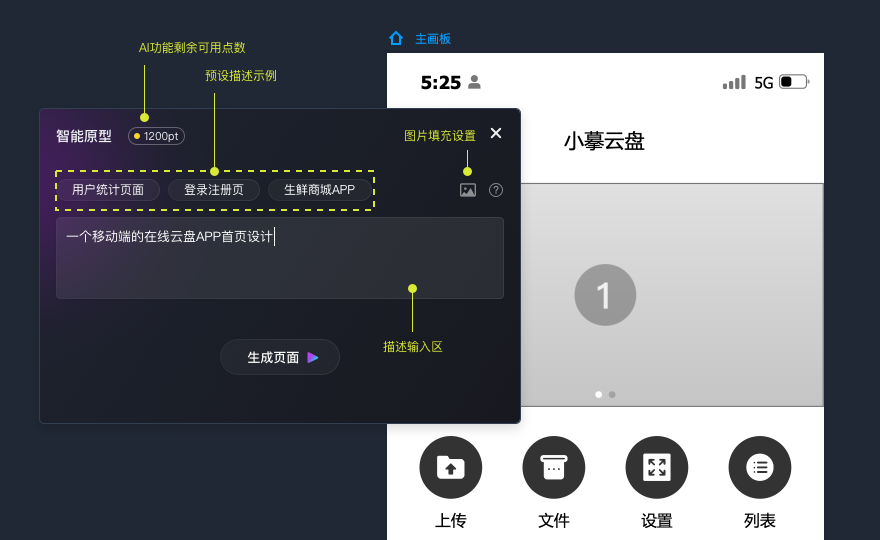
剩余可用点数:当前团队账户剩余的可用点数。
预设描述示例:点击任意示例项,可以快速填入示例的描述文案。
图片填充设置:可在【占位符】、【灰度图片】、【彩色图片】三个下拉菜单项中选择,默认为【占位符】。
描述输入区:可在描述输入区内填入自己对生成原型的要求,内容不能超过200个字符。撰写描述时尽量直接、明确地描述需求本身,减少无关的语气词,更不要尝试在输入框中和小摹AI对话。
填写好描述后即可点击“生成页面”按钮开始生成。经过一段时间的加载后,会看到成功页面,并提示本次消耗的点数。点击“立即查看”会自动跳转到新生成的原型页面。
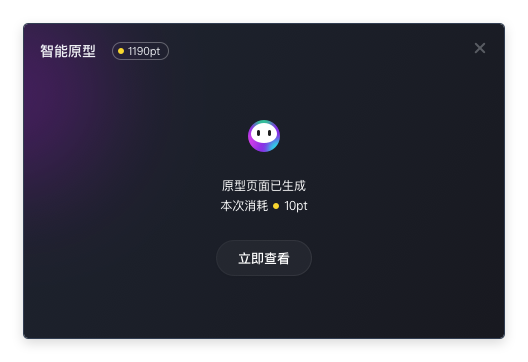
智能文本
智能文本功能可以根据用户的描述,智能生成一段文本内容。生成内容不能超过200字,否则将会被截断。点击小摹AI主菜单上的“智能文本”选项,即可打开文本段落的生成窗口,界面操作方式可参考智能原型的章节。生成的结果会以一个新的文本图层,放置在主画板的左上角显示。
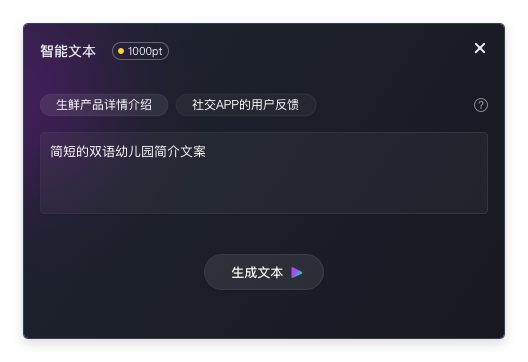
撰写描述时尽量直接、明确地描述需求本身,减少无关的语气词,更不要尝试在输入框中和小摹AI对话。
智能翻译
智能翻译功能有“画板翻译”和“输入内容”两项子功能,可以在弹窗的Tab栏切换。
画板翻译(即将上线)
“画板翻译”功能可以一键翻译选中的画板(目前仅支持“中译英”),非常适合快速预览设计的英文版效果。使用该功能只需要在下拉菜单中选择一张待翻译的画板名称(支持主画板和辅助画板,不可多选),然后点击“开始翻译”按钮即可。无论主画板还是辅助画板,生成的翻译画板都会被放置在一个新建的页面中,避免对原始设计造成修改。
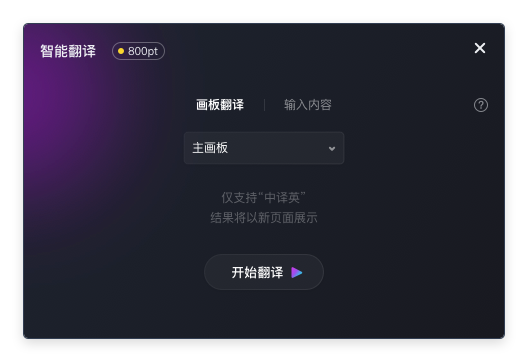
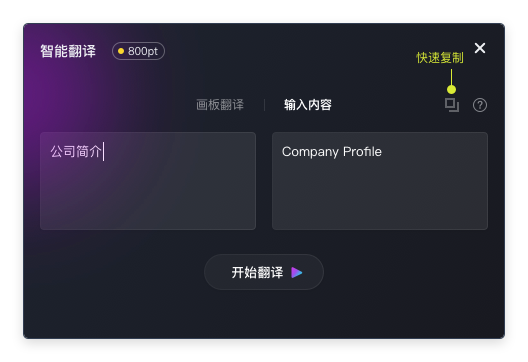
注:内测期间,使用其它功能窗口中的小摹AI能力仍消耗10点 / 次。
注:目前小摹AI的相关功能尚处于内测阶段,仅获得内测资格的用户可体验,未获得资格的用户无法看到功能入口。
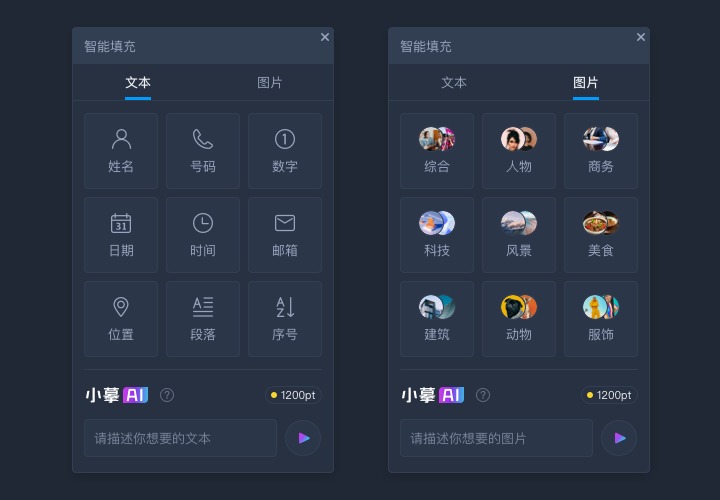 当选中文字模式时,可以在底部的输入框中输入需要的文本描述,点击右侧的圆形生成按钮后,即可按照描述填充选中的文本类组件(支持批量填充)。选中图片模式时,相应的小摹AI功能目前暂未上线。
当选中文字模式时,可以在底部的输入框中输入需要的文本描述,点击右侧的圆形生成按钮后,即可按照描述填充选中的文本类组件(支持批量填充)。选中图片模式时,相应的小摹AI功能目前暂未上线。
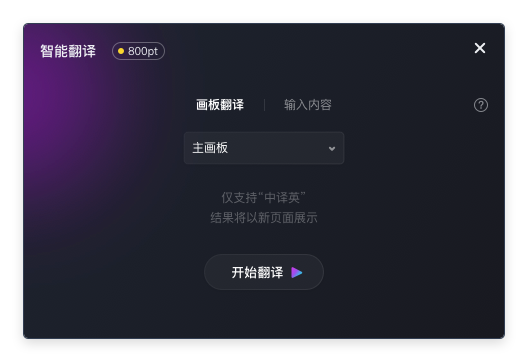
输入内容
“输入内容”功能是一个快速的对照翻译小工具(目前仅支持“中译英”),在左侧的输入框中填入待翻译的内容,点击翻译即可在右侧窗口中得到结果,此时点击右上角的复制按钮即可快速复制英文结果。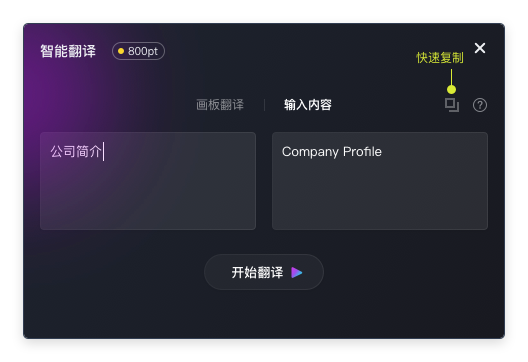
其他功能中的小摹AI
除了顶部工具栏的主功能菜单,小摹AI的能力也存在于部分其它功能窗口中。注:内测期间,使用其它功能窗口中的小摹AI能力仍消耗10点 / 次。
智能填充
在智能填充功能的底部,也新增了小摹AI的功能区域。注:目前小摹AI的相关功能尚处于内测阶段,仅获得内测资格的用户可体验,未获得资格的用户无法看到功能入口。
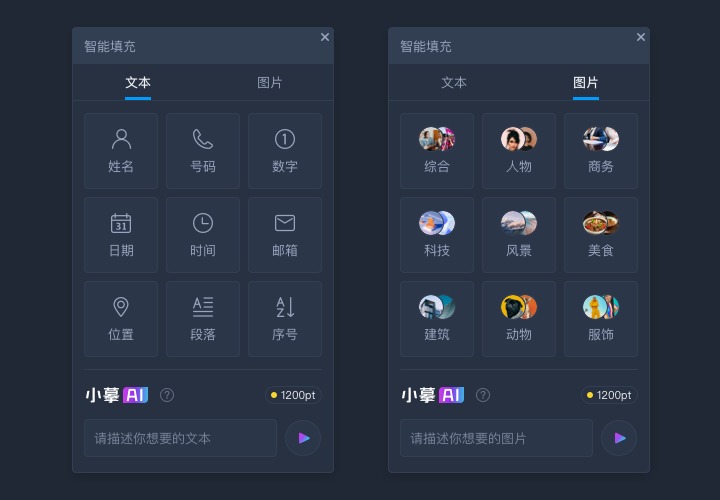
如果对生成结果不满意,可以反复生成,但会持续消耗点数。

 摹客协作
摹客协作 摹客RP
摹客RP 摹客DT
摹客DT 摹客超级版
摹客超级版